Устройствата с Android улесняват записването на външно аудио без използване на скъпо оборудване за запис. Можете дори да улавяте системни звуци и да добавяте озвучаване, ако е необходимо. Тук ще проучим множество начини за заснемане на аудио с вашия телефон с Android.
1. Запишете вашия глас или аудио с вградения рекордер на вашия телефон
Най-новите телефони с Android идват с инсталирано приложение за запис на глас или запис. Нашият телефон OnePlus с Android има приложение Recorder, така че ще ви покажем стъпките за запис на аудио с него. Стъпките за вграденото приложение за запис на вашия телефон може да са малко по-различни.
- Плъзнете нагоре от долната част на екрана на телефона, за да отворите чекмеджето на приложението. Потърсете приложението Recorder и го стартирайте.
- Докоснете кръглия бутон на микрофона в долната част, за да започнете записа. Ако все още не сте го активирали, ще трябва да дадете разрешение на приложението Recorder да използва микрофона.
- Говорете в микрофона, за да запишете гласа си. Повечето телефонни микрофони са разположени в долната част на слушалката, така че не забравяйте да поддържате малко разстояние от микрофона, когато говорите. Ако записвате друго аудио, насочете микрофона към посоката на звука. Не покривайте случайно микрофона с ръка, докато държите телефона.
- След като записът започне, можете да използвате таймера, който се появява, за да следите продължителността. Когато приключите със записа, докоснете бутона Пауза.
- След това, за да запазите записа, докоснете отметката в горния десен ъгъл или Стоп в зависимост от вашето устройство. Това ще покаже опцията за наименуване на вашия запис и запазването му. Ако не сте доволни от записа, докоснете бутона X в горния ляв ъгъл и докоснете Изтриване .
По този начин можете лесно да правите записи на телефона си без приложение на трета страна или допълнителен хардуер. Всички ваши запазени записи ще бъдат достъпни в приложението Recorder под Всички записи, когато отворите приложението.
За да споделите вашите записи в социални медии или имейл, отворете Всички записи в приложението Recorder. Натиснете продължително записа и изберете Споделяне от долното меню. След това изберете желаната платформа.
За ясни и по-добри записи изберете тиха, голяма стая със затворени прозорци и без включени вентилатори. Понякога в записа може да се долови и най-слабият звук. Освен това е по-добре да записвате в стая със завеси и шкафове, а не с голи стени, тъй като това ще предотврати ехото на звука.
2. Използвайте функцията за запис на екрана на телефона си
Повечето телефони с Android 10 или по-нова версия имат вградена функция за запис на екрана, която можете да използвате за запис на аудио. Процедурата може леко да варира в зависимост от вашето устройство, но ето стъпките за телефон OnePlus с Android:
- Плъзнете два пъти надолу от горната част на екрана на телефона, за да отворите менюто Бързи настройки. Може да се наложи да плъзнете наляво, за да намерите функцията Screen Recorder. Докоснете го и на екрана ще се появи менюто Screen Recorder с бутоните за Запис, Аудио или < /span>. СприЗатвори и Микрофон,
- Докоснете бутона Аудио или Микрофон . На екран.
- Изберете Аудио от микрофона, за да заснемете гласа си или други външни звуци с помощта на микрофона на телефона си.
- Ако искате да запишете звука на приложение или игра, изберете опцията Запис на системен звук. Изберете приложението или играта, които искате да запишете, и докоснете червения бутон за запис. Записът на екрана ще започне, както и таймерът.
- Докоснете бутона Пауза, за да поставите на пауза записа, и докоснете Възпроизвеждане бутон за възобновяване.
- Когато приключите със записа, докоснете бялата отметка, за да запазите записа. Вашият запис на екрана ще бъде запазен в галерията на телефона. Можете също да получите достъп до записа на екрана, като се насочите към секцията Видеоклипове в Моите файлове приложение
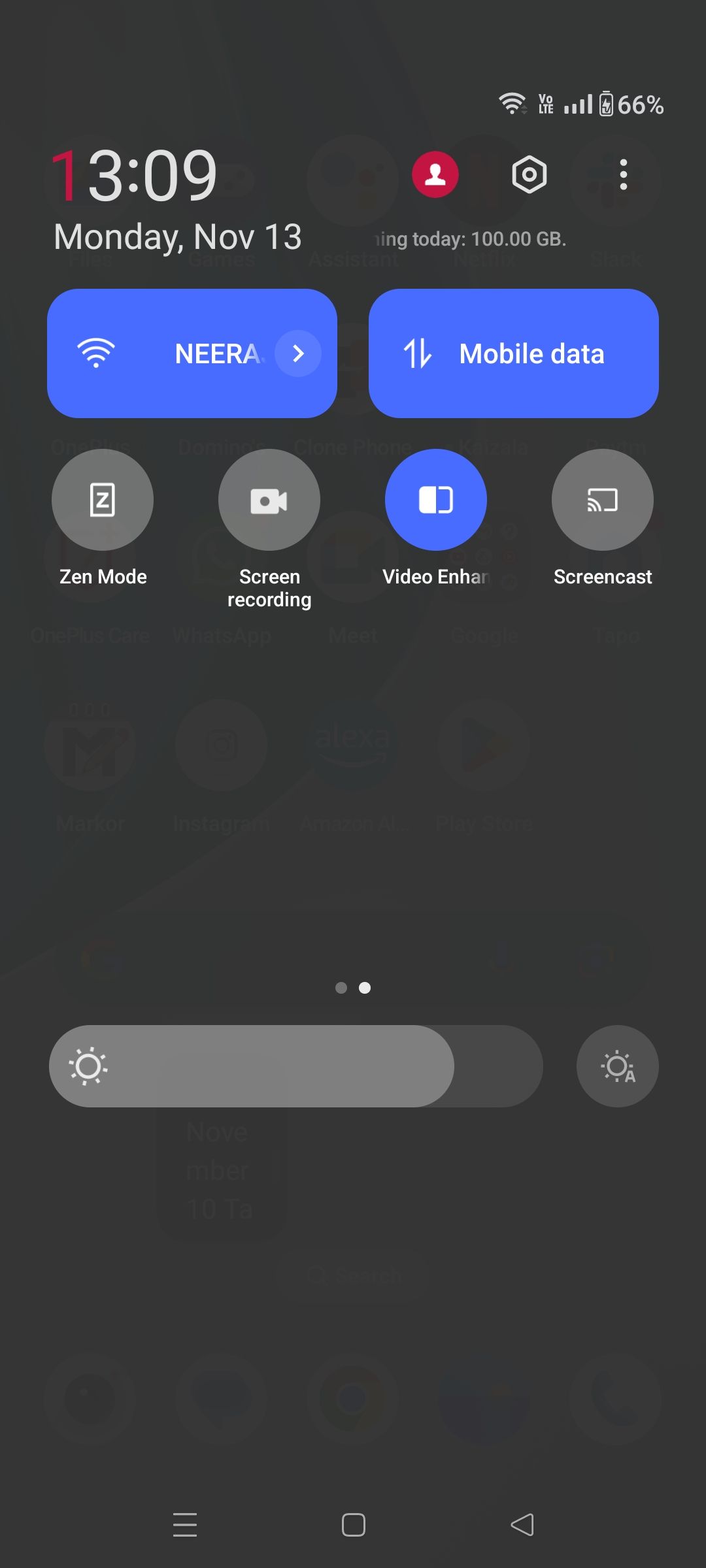

Можете да използвате функцията за запис на екрана, за да споделите своя геймплей и да запишете своя коментар. За целта изберете опциите Записване на системен звук и Записване на звук от микрофон . След това играйте своята игра и говорете в микрофона на телефона си, за да подчертаете вълнуващите моменти.
Можете да преглеждате видеоклиповете си, записани на екрана, да ги редактирате и изрязвате, да прилагате страхотни филтри или дори да добавяте музика към тях. Можете също да споделите записа чрез имейл, социални медии или USB кабел.
3. Записвайте аудио с приложение на трета страна
В случай, че телефонът ви няма устройство за запис на екрана, можете да го изтеглите от Google Play Store. За този урок избрахме XRecorder от InShot. Това е един от най-добрите записващи устройства за екрани за Android и предлага много функции, включително възможност за запис на вътрешно и външно аудио едновременно.
Изтегляне: XRecorder (безплатно, налични са покупки в приложението)
Отворете приложението XRecorder на устройството си с Android и следвайте стъпките по-долу:
- Изберете Активиране на плаваща икона и след това Показване върху други приложения за показване на менюто с плаваща икона в горната част на приложенията. След това Разрешете на XRecorder достъп до снимки и видеоклипове.
- Докоснете иконата зъбно колело в приложението, за да отидете до неговите настройки. След това изберете Аудио настройки под секцията Видео.
- Изберете Микрофон, Вътрешен звук или , в зависимост от това какво планирате да записвате. Вътрешен и микрофон
- Сега отворете приложение или игра, която искате да запишете. Докоснете плаващата икона на XRecorder на вашия екран.
- Изберете бутона Запис, за да започнете записа. Таймерът за запис ще се появи веднага.
- Когато сте готови, докоснете плаващата икона и натиснете червения бутон Стоп. Вашето видео ще бъде запазено в приложението XRecorder и можете да го редактирате, преди да го споделите.

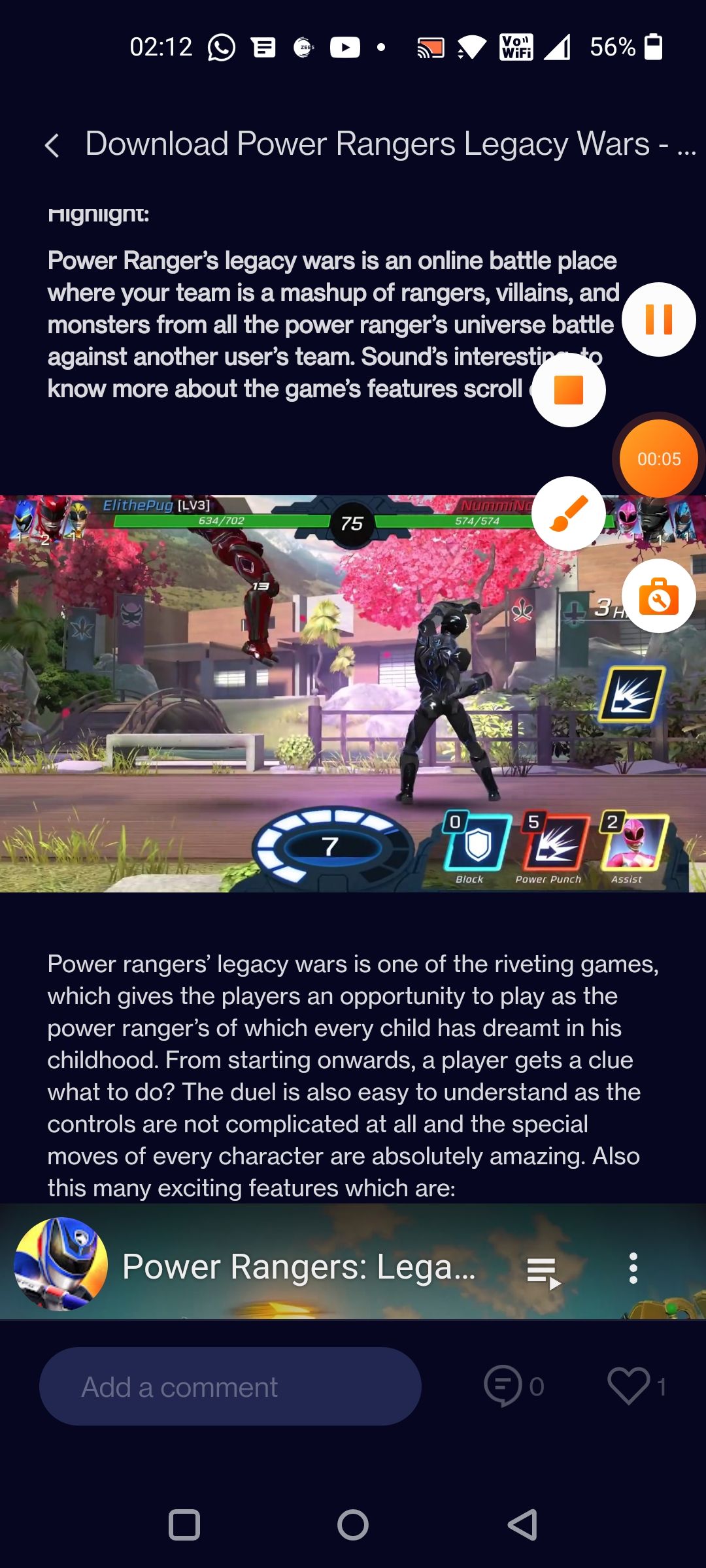
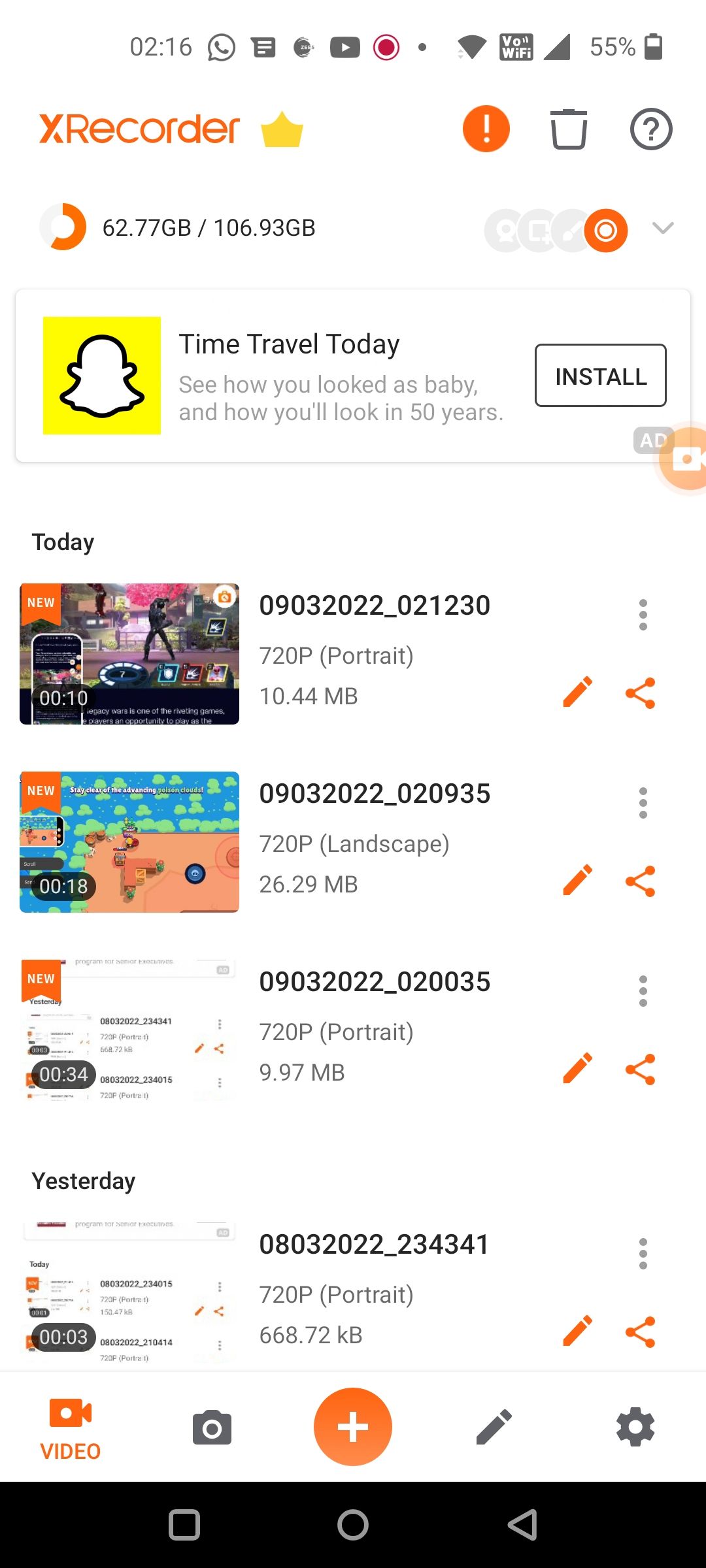
Има много начини да записвате екрана на телефона си с Android освен използването на приложения като XRecorder. Така че, не се колебайте да проучите други опции, ако не сте фен на това приложение.
4. Записвайте аудио на телефона си с помощта на външен микрофон
Ако сте създател на съдържание или влогър, знаете, че качеството на звука е от решаващо значение за предаването на вашето послание до аудиторията ви. Въпреки че вградените микрофони на телефона ви могат да свършат разумна работа, инвестицията във външен микрофон може да осигури аудиозаписи с по-високо качество.
Имате няколко опции за микрофон за вашия телефон с Android, които да отговарят на бюджета ви, включително достъпни петловидни микрофони, които можете да включите в 3,5 mm на телефона си жак за слушалки.
Ако телефонът ви няма жак за слушалки, можете да изберете USB-C микрофон, който да включите в устройството си и да записвате звук. И ако това не е достатъчно удобно, можете да получите безжични Bluetooth микрофони, които могат да се закачат на ризата ви, за да записват гласа ви, докато водите vlog.
Защо да записвате вашия глас или аудио?
Записването на вашия глас или аудио с помощта на вашия телефон има няколко случая на употреба. Като студент можете да правите учебни бележки на телефона си. Творчески професионалист би могъл незабавно да запише идея, която е възникнала в ума, вместо да я запише. Можете дори да запишете среща с клиент, за да заснемете всички подробности.
У дома телефонът ви би бил полезен, за да записвате специални моменти и да създавате спомени. Първите думи на вашето бебе, мяукането на вашето коте или песен, която искате да изпеете и споделите – можете да ги запишете всички. А ако сте запален геймър, можете също да записвате и споделяте играта си.
Заснемането на аудио става лесно с вашия телефон с Android
Както вече знаете, лесно е да записвате външно или вътрешно аудио на вашия телефон с Android. Вградените рекордери или приложение от Play Store са всичко, от което се нуждаете. И ако не сте доволни от качеството на вградения микрофон, винаги можете да изберете достъпен външен такъв.
Така че, използвайте някой от горните методи, които обсъдихме тук, за да правите гласови бележки, да записвате срещи или да улавяте специални моменти на вашия телефон с Android.
